- 公開日:
MacbookでWordを無料で使う方法
Macbookユーザーの中には、Microsoft Wordを重要な文書作成ツールとして利用したいと思う方もいらっしゃるでしょう。ただし、普通にWordを使おうとするとお金がかかりますよね。
この記事では、MacbookでWordを無料で使う方法(インストールの方法を含む)を詳しく解説します。
Macbookを使ってお金をかけずに楽しく文書作成ができるようになる情報ですので、ぜひチェックしてみてくださいね。
MacbookでWordを無料で使う方法
MacbookでWordを無料で使う方法はいくつかありますが、その他にもWordの代わりに他の文書作成サービスのソフトウェアを使う方法もあります。例えば、以下のような手段があります。
- 体験版Microsoft 365を使う
- Word Onlineを使う
- Pagesを使う
- WPS Officeを使う
詳しくは以下のセクションで見ていきましょう。
Macで使えるソフトウェア・プラン
体験版Microsoft 365を使う
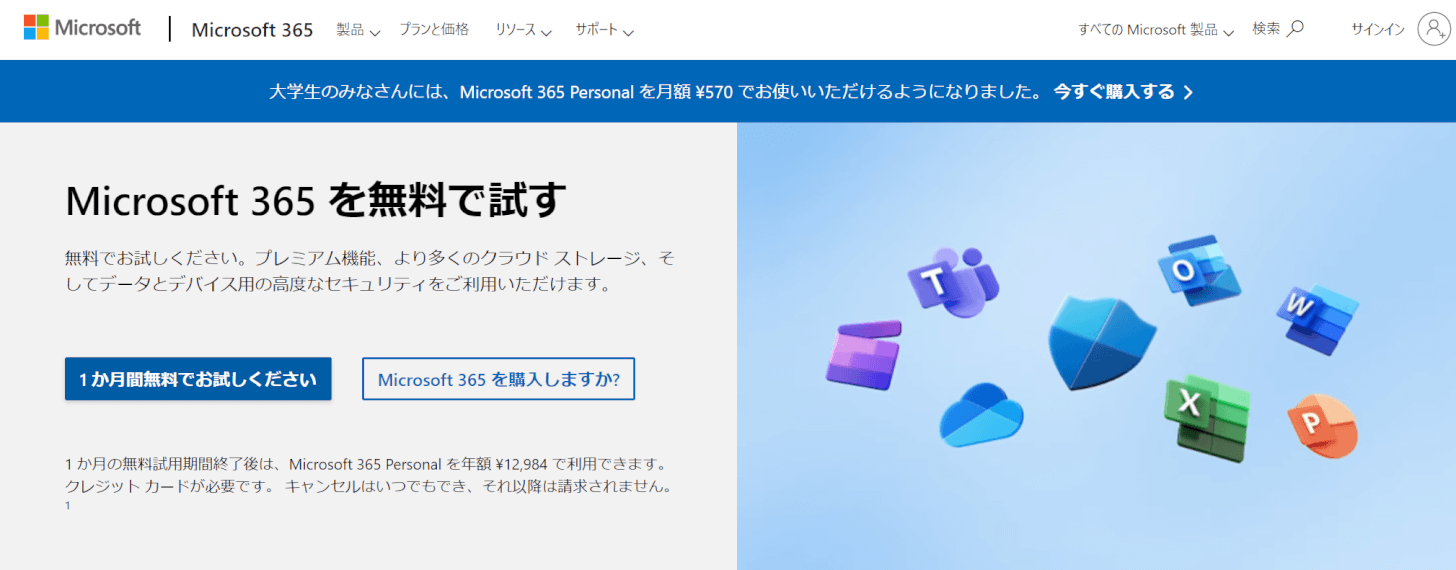
MacbookでWordを無料で使う一つの手段として、Microsoft 365の無料体験を利用する方法があります。
この方法では、1か月の無料トライアル期間が提供され、WordをはじめとするMicrosoft 365のアプリケーションをフル機能で利用することができます。期間終了後は有料プランに移行するか、支払いの無いまま解約することができます。
MacにMicrosoft 365の無料体験版をインストールする方法については、以下の記事の「Microsoft 365 for Macのインストール方法」セクションを参照してください。
MacでMicrosoft 365を使うには?(評判からインストールまで)
Word Onlineを使う
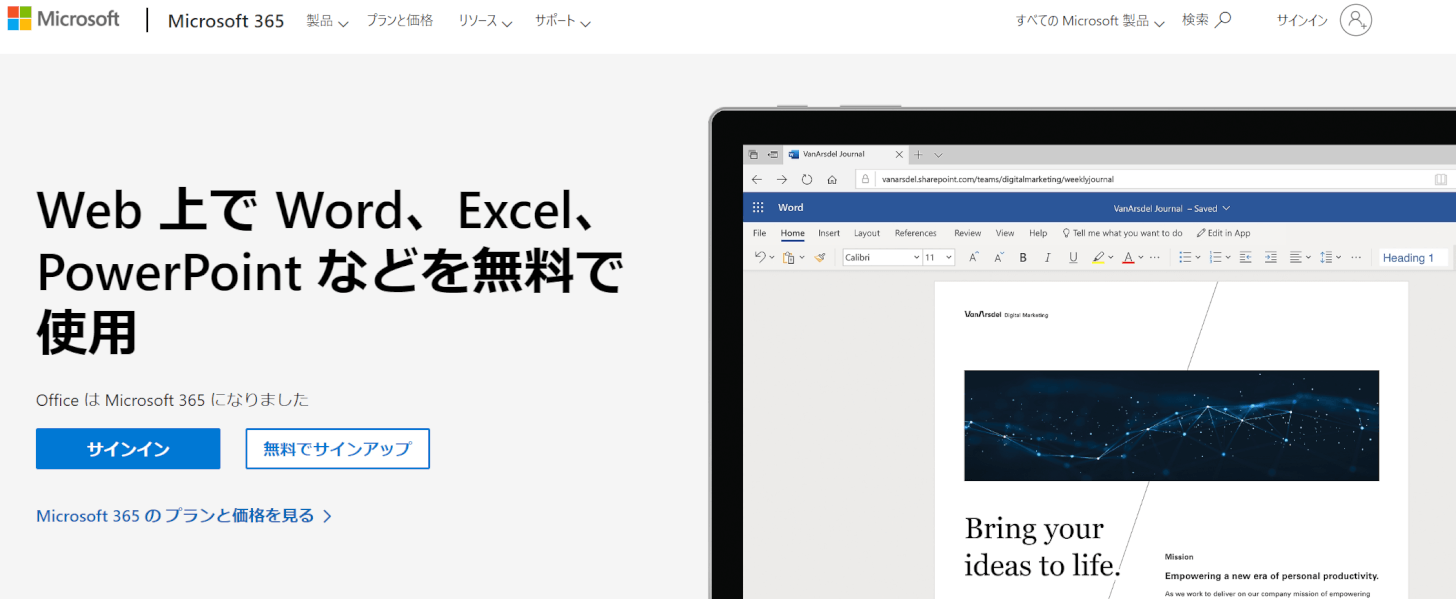
Mac上でもインターネットに接続されていれば、Word Onlineをブラウザーから使うことができます。
Word Onlineを使うことで、パッケージ版と同様にファイルの作成や編集が可能です。ただし、オンライン版では一部制限された機能がありますので、全ての機能を試したい場合は、上記セクションで紹介したMicrosoft 365の1か月無料体験を利用してみてください。
Word Onlineを利用する方法については、以下の記事を参照してください。
無料で使えるWord Online(ワードオンライン)の特徴と使い方
Pagesを使う
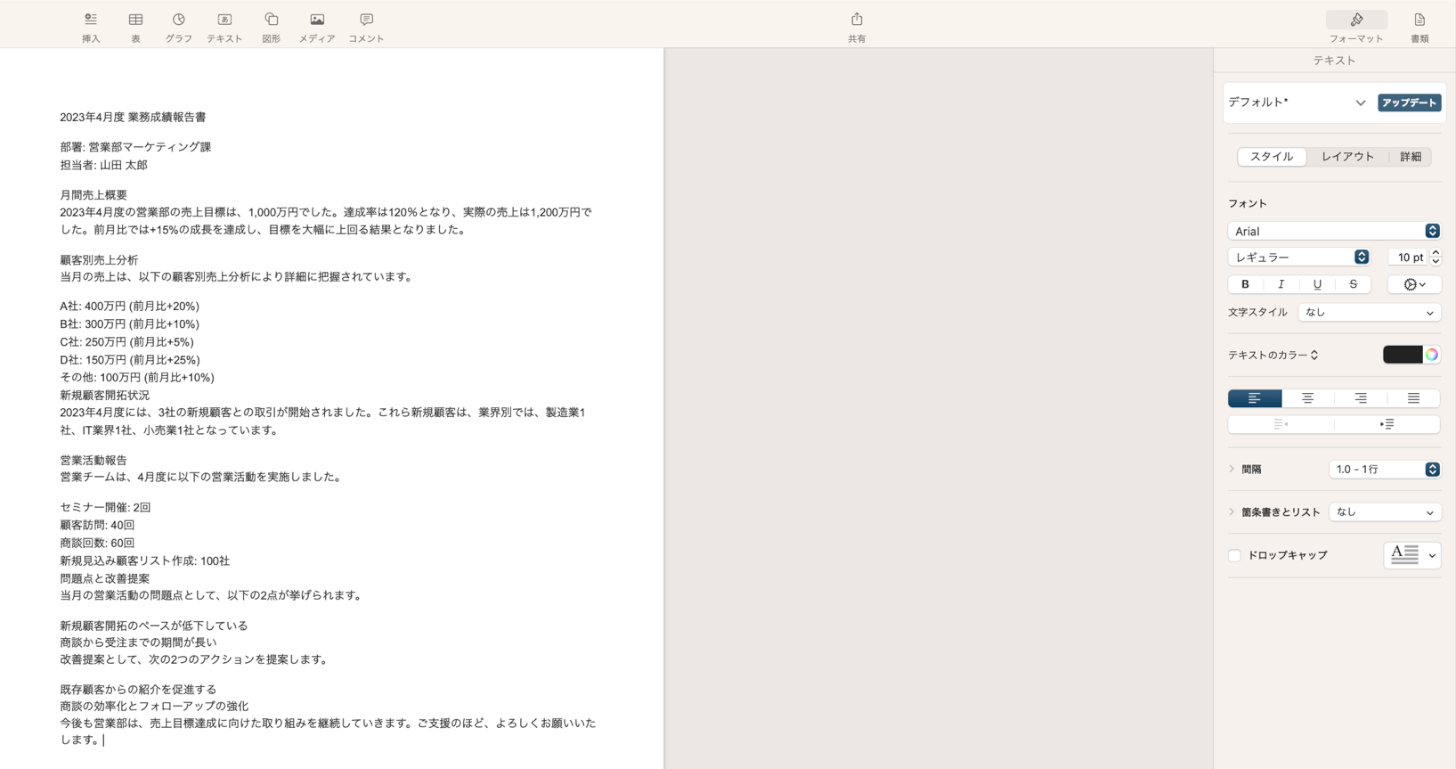
Apple製の文書作成ソフトであるPagesは、MacやiOSデバイスで簡単に利用できるアプリケーションです。
無料で利用できるためMacユーザーには特におすすめです。
Wordの代わりにPagesを使おうと考えている方は、以下の記事の「Pages」セクションで概要を把握しておきましょう。
無料でWordや文書作成ソフトをダウンロードする方法(7選)
WPS Officeを使う
WPS Office(Writer、Presentation、Spreadsheetsの頭文字を取った略称)は、Microsoft Windows、macOS、Linux、iOS、Android、およびHarmonyOS用のオフィススイートで、中国の珠海に拠点を置くソフトウェア開発会社Kingsoftが開発しています。
30日間の無料試用期間が提供されていますが、WPS Officeの試用期間が終了した後、ライセンスを購入しない場合は閲覧専用モードになります。
以上の点を踏まえた上で、Wordの代わりにWPS OfficeをMacにインストールして使用する方法もありますので詳しくは以下を参照してください。
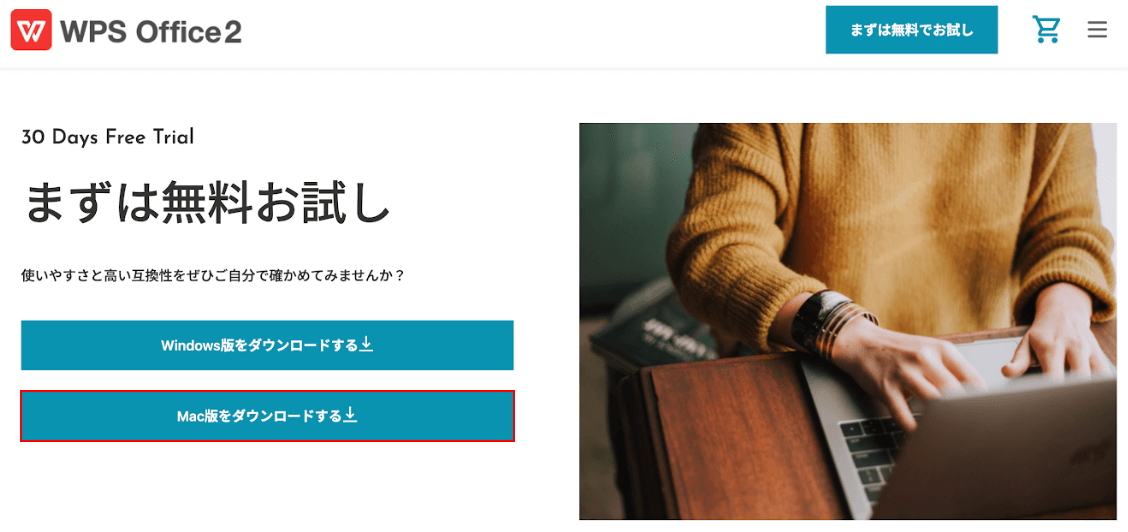
WPS Officeを開きます。
Mac版をダウンロードするボタンを押します。
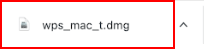
画面左下に表示されたインストーラーを選択します。
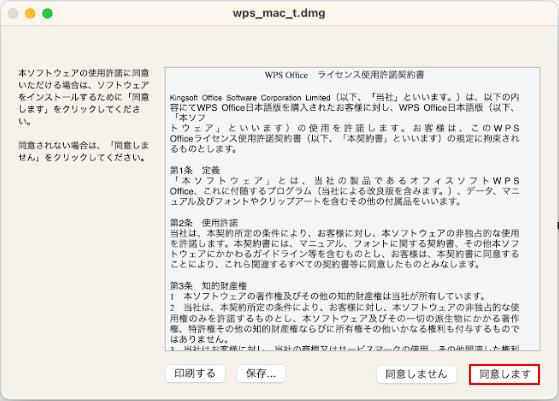
「wps_mac_t.dmg」ダイアログボックスが表示されました。
ライセンス使用許諾契約書を読み、同意しますボタンを押します。
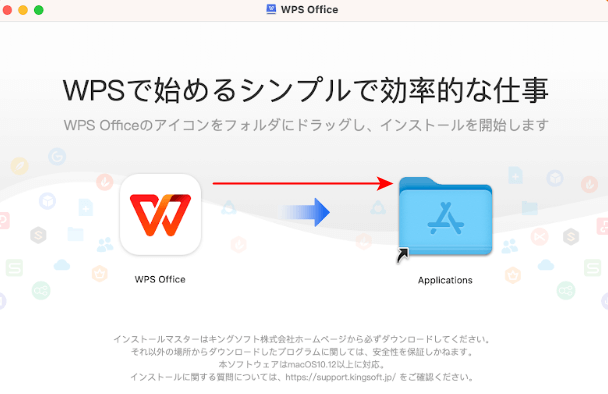
WPS OfficeのアイコンをApplicationsにドラッグします。
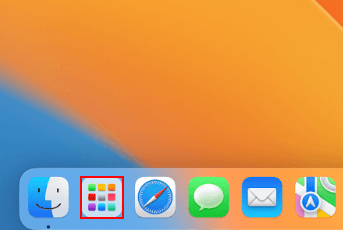
Launchpadアプリを選択します。
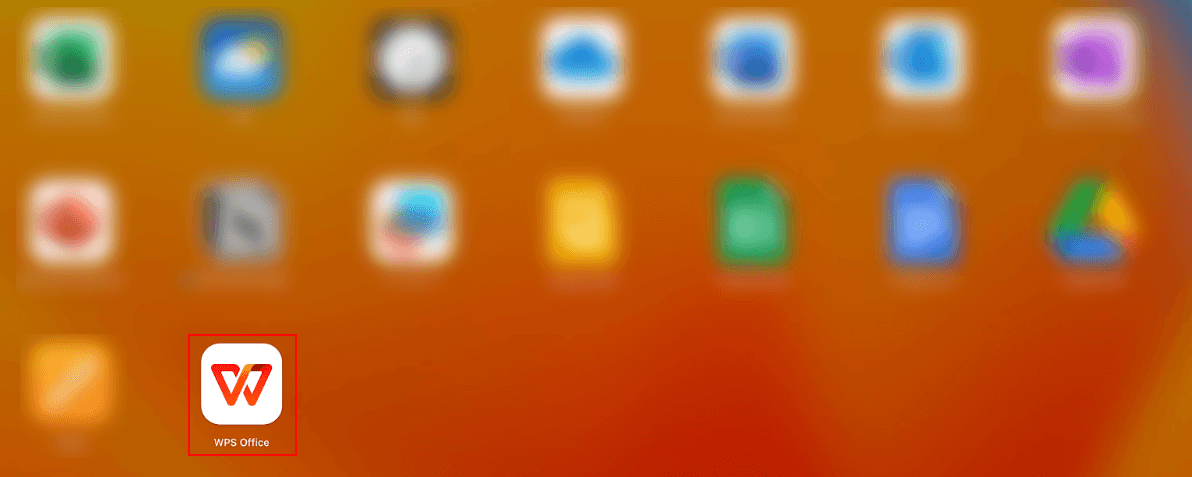
WPS Officeアプリを選択します。
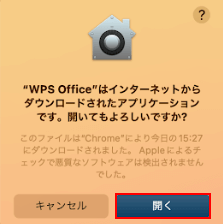
「"WPS Office"はインターネットからダウンロードされたアプリケーションです。開いてもよろしいですか?」のメッセージを含むダイアログボックスが表示されました。
開くボタンを押します。
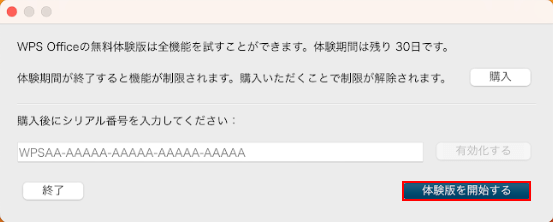
体験版を開始するボタンを押します。
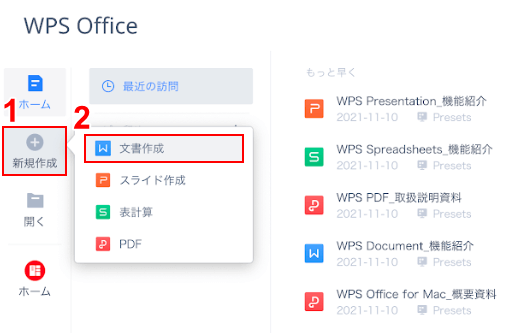
WPS Officeが開きましたので、①新規作成、②文書作成の順に選択します。
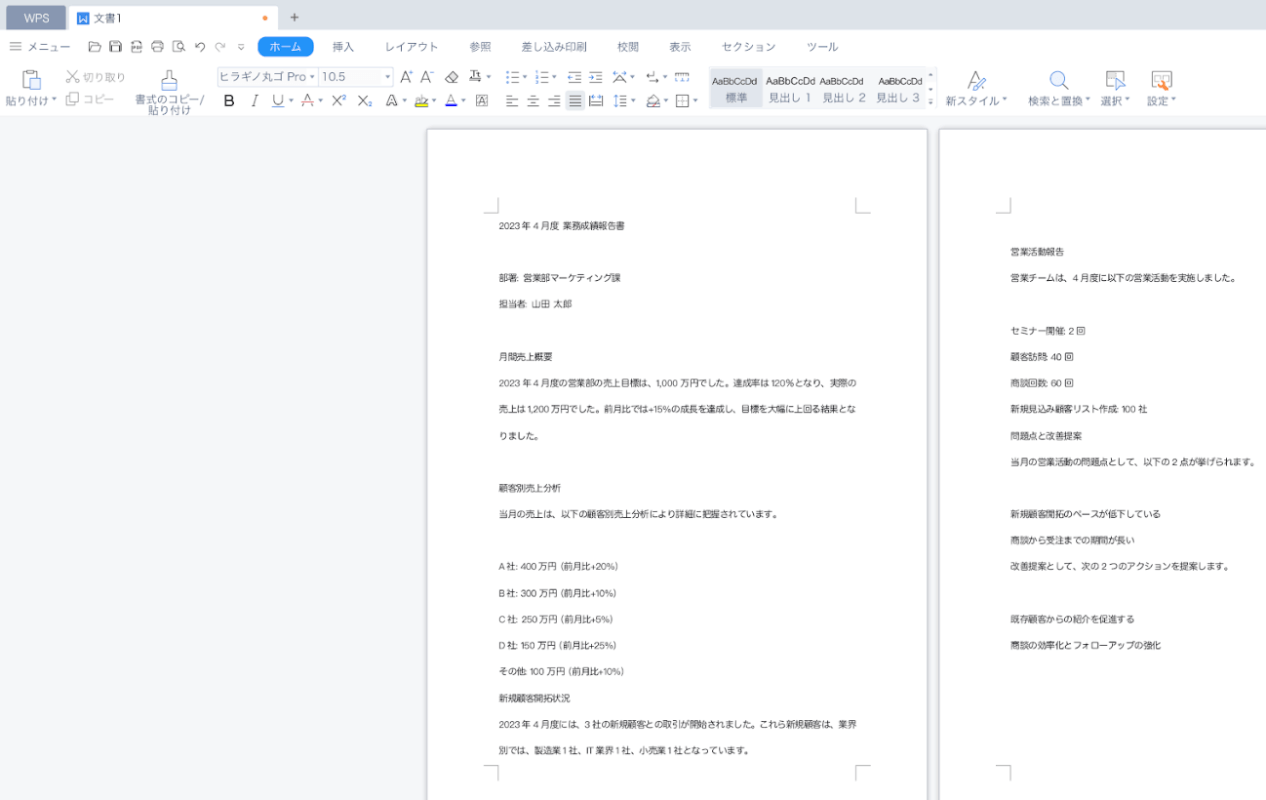
WPS Officeが開きました。
Wordの代わりにWPS Officeで文書作成が問題なくできるかどうかをお試しください。
Mac版Wordのインストール方法・使い方
Mac版Microsoft Wordは、数多くのMacユーザーにとって日常生活やビジネスシーンで不可欠な文書作成ツールになっています。
以下の記事では、Macユーザー向けにWordアプリのインストール方法からWordの基本的な使い方まで説明しています。
初心者の方にもわかりやすいよう基本操作が網羅的に解説されていますので、Mac版Wordを習得して効率的な文書作成を目指しましょう。
